Об’єднання клітинок і його скасування
Окрему клітинку розділити неможливо, але можна зробити так, щоб вона виглядала розділеною, об’єднавши клітинки над нею.

Об’єднання клітинок
-
Виділіть клітинки для злиття.
-
Виберіть об'єднати & по центру.
Увага!: Після об’єднання кількох клітинок в утвореній клітинці відображається вміст лише однієї з них (лівої верхньої для мов із написанням зліва направо та правої верхньої для мов із написанням справа наліво). Вміст інших клітинок, які ви об’єднуєте, видаляється.
Скасування об'єднання клітинок
-
Клацніть стрілку розкривного списку Об'єднати & по центру.
-
Виберіть пункт Роз'єднати клітинки.
Увага!:
-
Не можна розділити нез'єднану клітинку. Відомості про те, як розділити вміст не об'єднаної клітинки на кілька клітинок, див. в статті Розподілення вмісту клітинки на суміжні стовпці.
-
Об’єднану клітинку можна знову розділити. Якщо ви не пам'ятаєте, де об'єднані клітинки, можна скористатися командою Знайти , щоб швидко знайти об'єднані клітинки.
Об’єднання передбачає поєднання двох або більше клітинок в одну велику клітинку. Таким чином можна легко створити підпис, що поширюватиметься на кілька стовпців.
У прикладі нижче клітинки A1, B1 і C1 об'єднано, щоб створити надпис "Щомісячні продажі", щоб описати інформацію в рядках із 2 по 7.
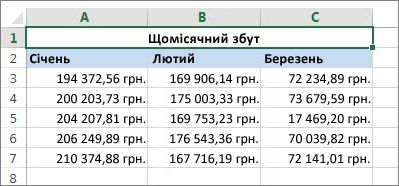
Об’єднання клітинок
Об'єднайте дві або більше клітинок, виконавши такі дії:
-
Виділіть дві або кілька суміжних клітинок, які потрібно об’єднати.
Увага!: Переконайтеся, що дані, які потрібно зберегти, розташовано у верхній лівій клітинці та пам'ятайте, що всі дані в інших об'єднаних клітинках буде видалено. Щоб зберегти всі дані з цих інших клітинок, просто скопіюйте їх до іншого місця на аркуші, перш ніж об'єднувати.
-
На вкладці Основне натисніть кнопку Об'єднати & по центру.
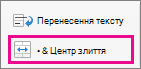
Поради.:
-
Якщо параметр Об'єднати & Центрі вимкнуто, переконайтеся, що клітинку не редагується, а клітинки, які потрібно об'єднати, не відформатовано як таблицю Excel. Клітинки, відформатовані як таблиця, зазвичай відображають чергування затемнених рядків і, можливо, фільтрують стрілки на заголовках стовпців.
-
Щоб об'єднати клітинки без вирівнювання по центру, клацніть стрілку поруч із кнопкою Об'єднати & По центру, а потім виберіть об'єднати клітинки або Об'єднати клітинки.
Скасування об'єднання клітинок
Якщо потрібно скасувати злиття клітинок, клацніть об'єднану клітинку, а потім виберіть пункт Скасувати об'єднання клітинок у меню Об'єднати & по центру (див. рисунок вище).
Розділення тексту з однієї клітинки на кілька клітинок
Ви можете взяти текст в одній або кількох клітинках і розподілити його по кількох клітинках. Це протилежна об'єднанню, у якій текст із кількох клітинок об'єднується в одну.
Наприклад, ви можете розділити стовпець із повними іменами на окремі стовпці "Ім'я" та "Прізвище".:
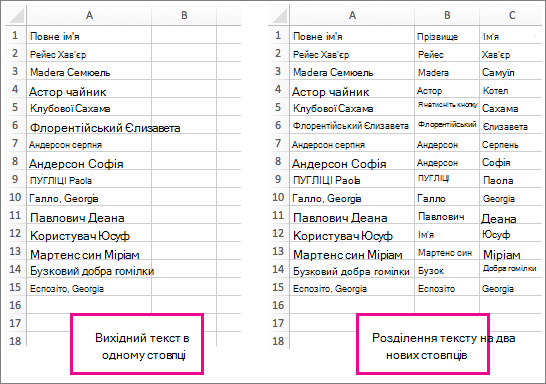
Щоб розділити текст на кілька стовпців, виконайте наведені нижче дії.
-
Виберіть клітинку або стовпець із текстом, який потрібно розділити.
Примітка.: Виберіть потрібну кількість рядків (не більше одного стовпця). Крім того, переконайтеся, що праворуч достатньо пустих стовпців, щоб не видалити дані. Просто за потреби додайте пусті стовпці.
-
Виберіть пункт Дані >текст на стовпці, у якому відобразиться майстер перетворення тексту на стовпці.
-
Натисніть кнопку З роздільниками > Далі.
-
Установіть прапорець Пробіл і зніміть інші прапорці. Або встановіть обидва прапорці Кома та Пробіл , якщо текст розділено (наприклад, "Рейес, Хав'єрс" із комою та пробілом між іменами). У нижній частині спливаючого вікна на панелі з'явиться вікно попереднього перегляду даних.
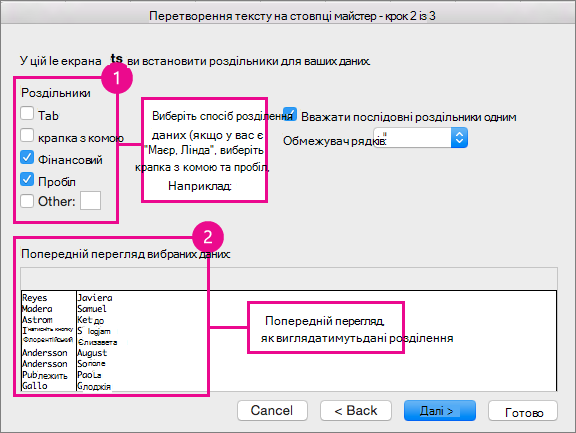
-
Натисніть кнопку Далі , а потім виберіть формат для нових стовпців. Якщо формат за замовчуванням не потрібен, виберіть такий формат, як Текст, а потім виберіть другий стовпець даних у вікні Зразок аналізу даних і знову виберіть той самий формат. Повторіть цю процедуру для всіх стовпців у вікні повторногоперегляду P.
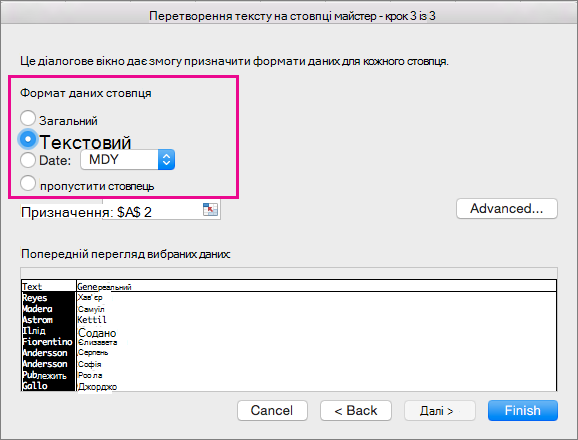
-
Натисніть кнопку

-
У будь-якому місці книги виділіть клітинки, які мають містити розділені дані. Наприклад, якщо потрібно розділити повне ім’я на стовпець імені та стовпець прізвища, виберіть потрібну кількість клітинок у двох суміжних стовпцях.
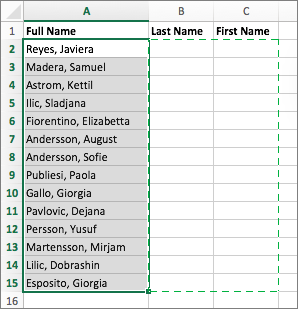
-
Натисніть кнопку


Об’єднання передбачає поєднання двох або більше клітинок в одну велику клітинку. Таким чином можна легко створити підпис, що поширюватиметься на кілька стовпців. Наприклад, нижче показано, як клітинки A1, B1 і C1 об’єднано для створення підпису «Місячні продажі», який указує на дані у 2–7 рядках.
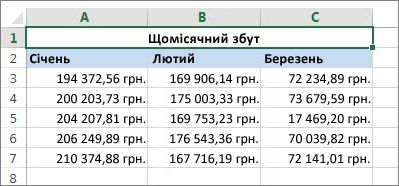
Об’єднання клітинок
-
Виділіть першу клітинку та натисніть клавішу Shift , коли виберете останню клітинку в діапазоні, який потрібно об'єднати.
Увага!: Переконайтеся, що дані містить лише одна з клітинок у діапазоні.
-
Виберіть елемент Основне > Об'єднати & по центру.
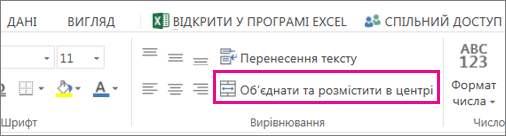
Якщо кнопка Об'єднати & Центр неактивна, переконайтеся, що клітинки, які потрібно об'єднати, не редагуються, або їх немає в таблиці.
Порада.: Щоб об'єднати клітинки без вирівнювання даних по центру, виділіть об'єднану клітинку, а потім виберіть параметри вирівнювання ліворуч, по центру або праворуч поруч із кнопкою Об'єднати & По центру.
Якщо ви передумаєте, ви завжди можете скасувати злиття, вибравши об'єднану клітинку та вибравши команду Об'єднати & По центру.
Скасування об'єднання клітинок
Щоб роз'єднати клітинки відразу після їх об'єднання, натисніть клавіші Ctrl+Z. В іншому разі зробіть ось що:
-
Виділіть об'єднану клітинку та виберіть Основне > Об'єднати & Центрі.
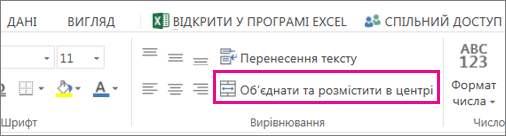
Коли клітинки розділено, дані в об'єднаній клітинці перемістяться в ліву клітинку.
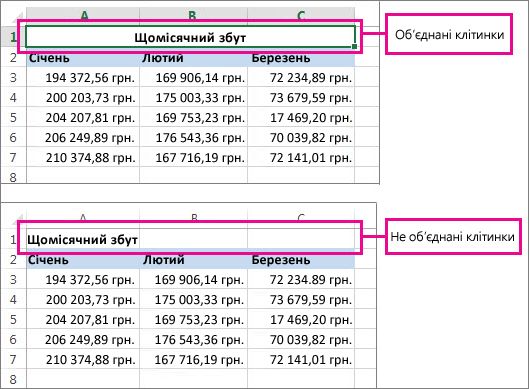
Потрібна додаткова довідка?
Ви завжди можете поставити запитання експерту в спільноті Tech у розділі Excel чи отримати підтримку в спільнотах.
Додаткові відомості
Способи уникнення недійсних формул
Виявлення та виправлення помилок у формулах










